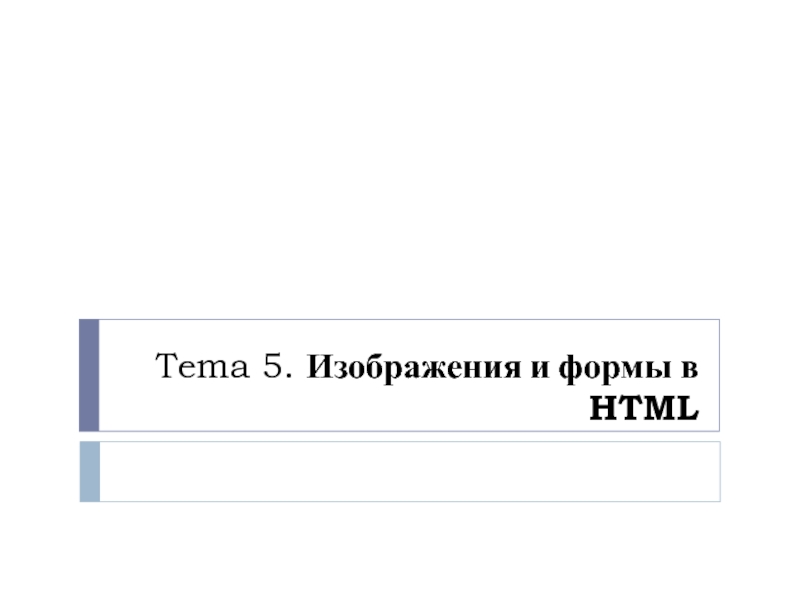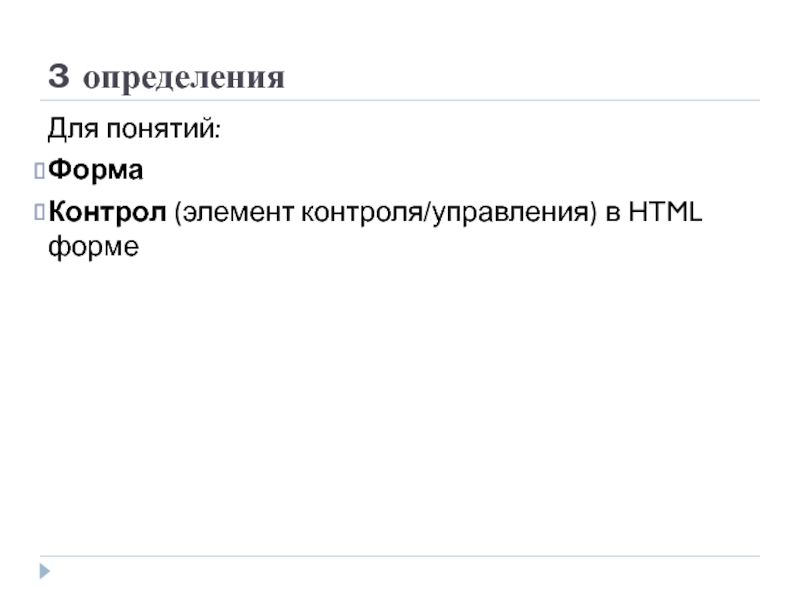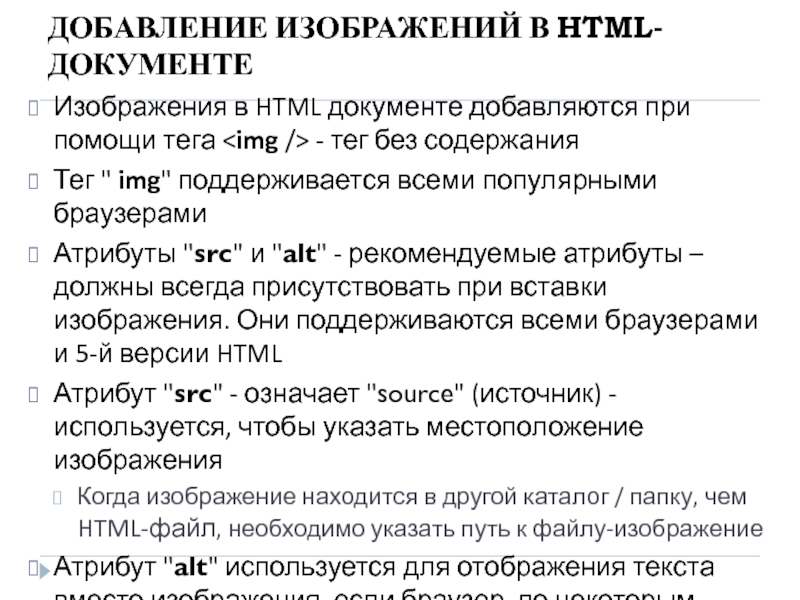- Главная
- Разное
- Дизайн
- Бизнес и предпринимательство
- Аналитика
- Образование
- Развлечения
- Красота и здоровье
- Финансы
- Государство
- Путешествия
- Спорт
- Недвижимость
- Армия
- Графика
- Культурология
- Еда и кулинария
- Лингвистика
- Английский язык
- Астрономия
- Алгебра
- Биология
- География
- Детские презентации
- Информатика
- История
- Литература
- Маркетинг
- Математика
- Медицина
- Менеджмент
- Музыка
- МХК
- Немецкий язык
- ОБЖ
- Обществознание
- Окружающий мир
- Педагогика
- Русский язык
- Технология
- Физика
- Философия
- Химия
- Шаблоны, картинки для презентаций
- Экология
- Экономика
- Юриспруденция
Изображения и формы в HTML. (Тема 5) презентация
Содержание
- 1. Изображения и формы в HTML. (Тема 5)
- 2. 3 определения Для понятий: Форма Контрол (элемент контроля/управления) в HTML форме
- 3. Содержание Добавление изображений на веб-странице Работа с
- 4. ДОБАВЛЕНИЕ ИЗОБРАЖЕНИЙ В HTML-ДОКУМЕНТЕ Изображения в HTML
- 5. ПРИМЕР ДОБАВЛЕНИЯ ИЗОБРАЖЕНИЯ Изображения в
- 6. РЕЗУЛЬТАТ ПРИМЕРА
- 7. ВИДЫ ИЗОБРАЖЕНИЙ В HTML В HTML-документе можно
- 8. РЕЗУЛЬТАТ ПРИМЕРА Пример
- 9. ДРУГИЕ ОСНОВНЫЕ АТРИБУТЫ ТЕГА IMG При добавлении
- 10. ПРИМЕР ИСПОЛЬЗОВАНИЯ АТРИБУТОВ „HEGHT” и „WIDTH”
- 11. ВСТАВКА ИЗОБРАЖЕНИЙ С РАЗЛИЧНЫХ МЕСТОПОЛОЖЕНИЙ Когда явно
- 12. ВСТАВКА ИЗОБРАЖЕНИЙ С РАЗЛИЧНЫХ МЕСТОПОЛОЖЕНИЙ. II Когда
- 13. ДРУГИЕ АТРИБУТЫ ТЕГА „IMG” Примечание: Все эти атрибуты не поддерживаются 5-й версии HTML
-
14.
ПРИМЕР ИСПОЛЬЗОВАНИЯ АТРИБУТОВ
-
15.
ПРИМЕР ИСПОЛЬЗОВАНИЯ АТРИБУТОВ
- 16. ИЗОБРАЖЕНИЕ-ССЫЛКА Щелкните на изображение чтобы посмотреть фильм
- 17. АТРИБУТ „USEMAP” ТЕГА IMG Данный атрибут поддерживается
- 18. Для определения активных зон на изображении, дополнительно
- 19. ПРИМЕР Un exemplu este prezentat mai jos.
- 20. РЕЗУЛЬТАТ ReRezultat exemplu
- 21. ВЫВОДЫ Даже если атрибуты «width» и «height»
- 22. HTML - ФОРМЫ Форма HTML представляет собой
- 23. КОНТРОЛЫ В HTML ФОРМАХ Пользовательский графический интерфейс
- 24. СОЗДАНИЕ HTML-ФОРМ HTML-форма создается при помощи тега
- 25. АТРИБУТЫ ТЕГА „FORM”
- 26. МЕТОД „GET” И МЕТОД „POST” Атрибут “metod"
- 27. TЕГ „INPUT” Тег "input" определяет поле ввода,
- 28. АТРИБУТЫ ТЕГА „INPUT”
- 29. АТРИБУТЫ ТЕГА „INPUT”
- 30. ATRIBUTELE TAG-ULUI „INPUT”
- 31. ПРИМЕРЫ ИСПОЛЬЗОВАНИЯ АТРИБУТОВ ТЕГА «INPUT» и «FORM».
- 32. ПРИМЕРЫ ИСПОЛЬЗОВАНИЯ АТРИБУТОВ ТЕГА «INPUT» и «FORM».
- 33. ПРИМЕРЫ ИСПОЛЬЗОВАНИЯ АТРИБУТОВ ТЕГА «INPUT» и «FORM».
- 34. ПРИМЕРЫ ИСПОЛЬЗОВАНИЯ АТРИБУТОВ ТЕГА «INPUT» и «FORM».
- 35. ПРИМЕРЫ ИСПОЛЬЗОВАНИЯ АТРИБУТОВ ТЕГОВ «INPUT» и «FORM».
- 36. ПРИМЕРЫ ИСПОЛЬЗОВАНИЯ АТРИБУТОВ ТЕГОВ «INPUT» и «FORM».
- 37. ПРИМЕРЫ ИСПОЛЬЗОВАНИЯ АТРИБУТОВ ТЕГА «INPUT» и «FORM».
- 38. ТЕГ „BUTTON” Данный тег используется для определения
- 39. ПРИМЕРЫ ИСПОЛЬЗОВАНИЯ АТРИБУТОВ ТЕГА «INPUT» и «FORM».
- 40. ПРИМЕРЫ ИСПОЛЬЗОВАНИЯ АТРИБУТОВ ТЕГА «INPUT» и «FORM».
- 41. ПРИМЕРЫ ИСПОЛЬЗОВАНИЯ АТРИБУТОВ ТЕГА «INPUT» и «FORM».
- 42. ДРУГИЕ ЗНАЧЕНИЯ АТРИБУТА „TYPE” Не поддерживается
- 43. ПРИМЕРЫ С АТРИБУТАМИ ТЕГОВ „INPUT” И „FORM”.
- 44. ПРИМЕРЫ С АТРИБУТАМИ ТЕГОВ „INPUT” И „FORM”.
- 45. ПРИМЕРЫ С АТРИБУТАМИ ТЕГОВ „INPUT” И „FORM”.
- 46. ПРИМЕРЫ С АТРИБУТАМИ ТЕГОВ „INPUT” И „FORM”.
- 47. ДРУГИЕ АТРИБУТЫ ТЕГА „INPUT”
- 48. ПРИМЕРЫ С АТРИБУТАМИ ТЕГА „INPUT”. Атрибут „readonly”
- 49. ПРИМЕРЫ С АТРИБУТАМИ ТЕГА „INPUT”. Атрибут „pattern”
- 50. ТЕГ „TEXTAREA” Определяет поле ввода, типа контроль,
- 51. АТРИБУТЫ ТЕГА „TEXTAREA”
- 52. ПРИМЕР ИСПОЛЬЗОВАНИЯ АТРИБУТОВ ТЕГА „TEXTAREA”. Autofocus Поддерживается
- 53. ПРИМЕР ИСПОЛЬЗОВАНИЯ АТРИБУТОВ ТЕГА „TEXTAREA”. Form Определяет
- 54. РЕЗУЛЬТАТ ПРИМЕРА
- 55. ПРИМЕР ИСПОЛЬЗОВАНИЯ АТРИБУТОВ ТЕГА „TEXTAREA”. Placeholder Определяет
- 56. ПРИМЕР ИСПОЛЬЗОВАНИЯ АТРИБУТОВ ТЕГА „TEXTAREA”. Required Заставляет
- 57. ТЕГ „LABEL” Тег "label" используется для определения
- 58. АТРИБУТЫ ТЕГА „LABEL”
- 59. ПРИМЕР ИСПОЛЬЗОВАНИЯ АТРИБУТА “FOR” ТЕГА „LABEL” Поддерживается
- 60. ТЕГ „SELECT” Тег „select” используется для контроля
- 61. АТРИБУТЫ ТЕГА „SELECT”
- 62. ТЕГ „OPTION” Этот тег используется для определения
- 63. ТЕГ «OPTGROUP» При использовании списка с большим
- 64. ПРИМЕР ИСПОЛЬЗОВАНИЯ ТЕГА „SELECT” И „OPTION” Выбери
- 65. ПРИМЕР ИСПОЛЬЗОВАНИЯ ТЕГА „OPTGROUP” Выбери место жительства:
- 66. РЕЗУЛЬТАТ ПРИМЕРА
- 67. ТЕГ „FIELDSET” Тег „fieldset” используется для объединения
- 68. ТЕГ «LEGEND» Рекомендуется использование тега „legend” вместе
- 69. ПРИМЕР ИСПОЛЬЗОВАНИЯ ТЕГОВ „FIELDSET” И „LEGEND”
- 70. РЕЗУЛЬТАТ ПРИМЕРА
- 71. !!! 3 важные понятия про которые узнали
Слайд 3Содержание
Добавление изображений на веб-странице
Работа с изображениями
Добавление формы на веб-странице
Основные атрибуты при
определение форм
Элементы управления в форме
HTML элементы в HTML-формах
Элементы управления в форме
HTML элементы в HTML-формах
Слайд 4ДОБАВЛЕНИЕ ИЗОБРАЖЕНИЙ В HTML-ДОКУМЕНТЕ
Изображения в HTML документе добавляются при помощи тега
Тег " img" поддерживается всеми популярными браузерами
Атрибуты "src" и "alt" - рекомендуемые атрибуты – должны всегда присутствовать при вставки изображения. Они поддерживаются всеми браузерами и 5-й версии HTML
Атрибут "src" - означает "source" (источник) - используется, чтобы указать местоположение изображения
Когда изображение находится в другой каталог / папку, чем HTML-файл, необходимо указать путь к файлу-изображение
Атрибут "alt" используется для отображения текста вместо изображения, если браузер, по некоторым причинам, не может отобразить изображение
Основная форма:
Слайд 5ПРИМЕР ДОБАВЛЕНИЯ ИЗОБРАЖЕНИЯ
Изображения в HTML
Любимые рисунки Эрики
/>